
Grundmethode zum Einlegen von Papier
Dieser Abschnitt beschreibt das allgemeine Verfahren zum Einlegen von Papier, wie Normal- oder Recyclingpapier. Legen Sie häufig verwendete Papierarten oder -formate in die Papierkassette ein. Wenn Sie vorübergehend Papier verwenden, das nicht in die Papierkassette eingelegt ist, legen Sie es in das Mehrzweckfach ein.
 |
Befolgen Sie beim optionalen Paper Feeder PF-L die Vorgehensweise in Einlegen von Papier in die Papierkassette. Welche Papierformate zur Verfügung stehen, kann je nach Papierkassette der Haupteinheit und des optionalen Paper Feeder PF-L verschieden sein. Weitere Informationen finden Sie unter Verfügbare Papiertypen. Falls Anweisungen auf der Papierverpackung vorhanden sind, welche Seite des Papiers einzulegen ist, müssen sie diese Anweisungen befolgen. Das Papier kann überlappen, wenn es zugeführt wird oder ein Papierstau kann je nach abgeschnittener Seite des Papiers auftreten. Durch das Ändern der Papierausrichtung und das erneute Einlegen kann der Effekt der abgeschnittenen Seite reduziert werden. Legen Sie einen neuen Papierstapel ein, falls das Papier zur Neige geht und der Druckvorgang gestoppt wird. Der Druckvorgang startet erneut, nachdem der neue Papierstapel eingelegt wurde. |
Einlegen von Papier in die Papierkassette
Papierausrichtung und Einstellung der Papierkassettenlänge
Welche Papierformate eingelegt werden können, sowie ihre richtige Ausrichtung, ist unten angegeben. Bei der Papierkassette der Haupteinheit muss die Länge der Papierkassette auf das einzulegende Papier eingestellt werden.
Ausrichtung | Papier | Länge der Haupteinheit Papierkassette |
 (Hochformat) | A4 (Hochformat), B5 (Hochformat), A5 (Hochformat), A6, B6 | Muss ausgezogen werden.*1 |
Ledger, Legal, Letter (Hochformat), Statement, Executive (Hochformat) | ||
Oficio, Ecuador-Oficio, Brazil-Oficio, Mexiko-Oficio, Argentina-Oficio, Argentina-Letter (Hochformat), Government-Letter (Hochformat), Government-Legal, Australia-Foolscap, Foolscap/Folio, F4A, Indian-Legal | ||
8K, 16K (Hochformat), Benutzerdefiniert (Hochformat)*2, Frei (Hochformat)*2 | ||
 (Querformat) | A4 (Querformat), B5 (Querformat), A5 (Querformat) | Muss verkürzt werden. |
Letter (Querformat), Executive (Querformat) | ||
Argentina-Letter (Querformat), Government-Letter (Querformat) | ||
16K (Querformat), Benutzerdefiniert (Querformat)*3, Frei (Querformat)*3 |
*1 Die Papierkassette des Hauptgeräts muss ausgezogen werden, wenn Sie Papier im Format A3, B4, 8K, Ledger oder Legal einlegen. *2 Wenn die Länge 297 mm überschreitet *3 Wenn die Länge 297 mm oder weniger beträgt |
 |
Gehen Sie wie nachfolgend beschrieben vor, wenn Sie Papier in den optionalen Paper Feeder PF-L einlegen. |
Einlegen von Papier im Standardformat
Um Papier einzulegen, dessen Format sich unter den Papierformatmarkierungen in der Papierkassette befindet, verwenden Sie das folgende Verfahren. Näheres zu Papier, dessen Format sich nicht unter den Papierformatmarkierungen befindet, finden Sie unter Einlegen von Papier in benutzerdefinierten Formaten.
1
Ziehen Sie die Papierkassette heraus und heben Sie sie an der Vorderseite an, um sie herauszunehmen.
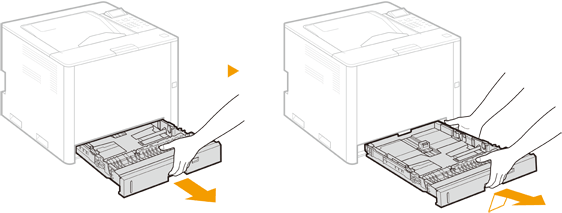
2
Stellen Sie ggf. die Länge der Papierkassette ein, wenn Sie Papier in die Papierkassette der Haupteinheit einlegen.
 Länge der Papierkassette einstellen
Länge der Papierkassette einstellen
1 | Richten Sie den Schiebeschalter auf  aus. aus.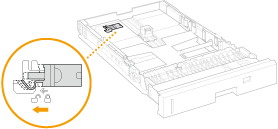 |
2 | Halten Sie das hintere Ende der Papierkassette fest und schieben Sie sie zur Seite. Schieben Sie die Papierkassette so weit, bis der Schiebeschalter in die Stellung  zurückkehrt. zurückkehrt.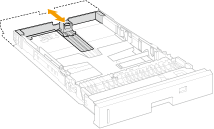 |
3
Richten Sie die Papierführungen an dem Papierformat aus, das Sie einlegen möchten.
Richten Sie den Vorsprung ( ) an der weißen Markierung des einzulegenden Papiers aus und drücken Sie dabei auf den Freigabehebel (
) an der weißen Markierung des einzulegenden Papiers aus und drücken Sie dabei auf den Freigabehebel ( ).
).
 ) an der weißen Markierung des einzulegenden Papiers aus und drücken Sie dabei auf den Freigabehebel (
) an der weißen Markierung des einzulegenden Papiers aus und drücken Sie dabei auf den Freigabehebel ( ).
).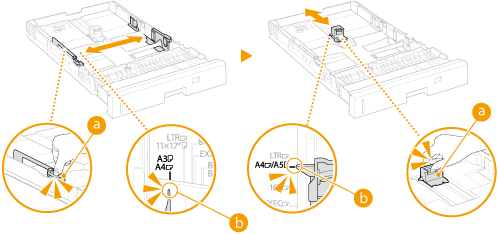
 Verwendung von Papier im Format A5/A6 mit dem Paper Feeder PF-L
Verwendung von Papier im Format A5/A6 mit dem Paper Feeder PF-L
1 | Entfernen Sie den Aufsatz an der Rückseite der Papierkassette.  |
2 | Bringen Sie den Aufsatz an der angegebenen Stelle des Paper Feeder PF-L an. 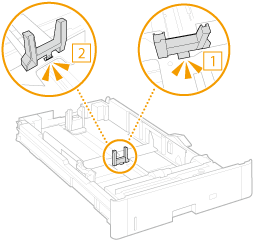 |
4
Legen Sie das Papier so ein, dass es an der Papierführung auf der entfernten Seite anliegt.
Legen Sie das Papier mit der Druckseite nach oben ein.
Fächern Sie den Papierstapel gut auf und richten Sie die Kanten an einer ebenen Fläche auf, bevor Sie das Papier einlegen.
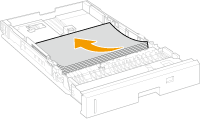

Legen Sie das Papier so ein, dass es nicht über die Begrenzungsmarkierungen hinausragt.
Überzeugen Sie sich davon, dass die Linie der Begrenzungsmarkierungen ( ) nicht überschritten werden, wenn Sie das Papier einlegen. Andernfalls kann es zu Problemen beim Papiereinzug kommen.
) nicht überschritten werden, wenn Sie das Papier einlegen. Andernfalls kann es zu Problemen beim Papiereinzug kommen.
Überzeugen Sie sich davon, dass die Linie der Begrenzungsmarkierungen (
 ) nicht überschritten werden, wenn Sie das Papier einlegen. Andernfalls kann es zu Problemen beim Papiereinzug kommen.
) nicht überschritten werden, wenn Sie das Papier einlegen. Andernfalls kann es zu Problemen beim Papiereinzug kommen.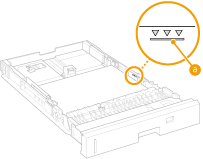

Eine Anleitung zum Einlegen von Papier mit einem Logo finden Sie unter Einlegen von bereits bedrucktem Papier.
5
Stellen Sie den Papierauswahlhebel auf das eingelegte Papier ein.
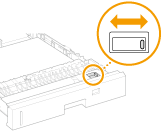
Papierformat | Stellung des Papierauswahlhebels | |
Papierkassette der Haupteinheit | Paper Feeder PF-L | |
A3, A4, A5, B4, B5 |  |  |
Ledger, Legal, Letter, Foolscap/Folio, 16K, Benutzerdefiniert |  |  |

Wenn Sie ein anderes Papierformat als die aufgeführten einstellen wollen, stellen Sie den Papierauswahlhebel auf die Richtung von Custom ein, drehen Sie das Einstellrad auf Custom und geben Sie anschließend das tatsächliche Papierformat auf dem Bedienfeld ein. Verfügbare Papiertypen
6
Drehen Sie das Papierformat-Einstellrad, bis es mit dem Format des eingelegten Papiers übereinstimmt.
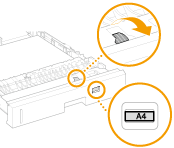

Für die Formate A4/B5/A5/Letter/Executive/16K
Papier in den Formaten A4, B5, A5, Letter, Executive und 16K kann sowohl horizontal als auch vertikal eingelegt werden. Beachten Sie die folgende Tabelle, um das Einstellrad auf das richtige Papierformat je nach Ausrichtung des Papiers einstellen zu können.
Papier in den Formaten A4, B5, A5, Letter, Executive und 16K kann sowohl horizontal als auch vertikal eingelegt werden. Beachten Sie die folgende Tabelle, um das Einstellrad auf das richtige Papierformat je nach Ausrichtung des Papiers einstellen zu können.
Papierformat | Ausrichtung | Einstellung |
A4, B5, A5, 16K |  * *(Hochformat) | A4 |
 (Querformat) | A4, B5, A5, 16K | |
Letter, Executive |  * *(Hochformat) | LTR |
 (Querformat) | LTR, EXEC |
* Führen Sie den Druckvorgang aus, nachdem Sie [Benutzerdefiniertes Papier vertikal zuführen] im Register [Papierzufuhr] des Druckertreibers ausgewählt haben. |
7
Setzen Sie die Papierkassette in das Hauptgerät ein.
Setzen Sie die Papierkassette schräg ein und schieben Sie sie dann horizontal hinein.
»

Wenn Sie das Papierformat oder den Papiertyp ändern
Wenn Sie Papier in einem anderen Format oder eines anderen Typs in das Gerät einlegen, müssen Sie die Einstellung ändern. Wenn Sie die Einstellung für das Papierformat oder den Papiertyp nicht ändern, kann das Gerät nicht richtig drucken.
 Drucken auf der Rückseite von bedrucktem Papier (zweite Seite von doppelseitiger Seite)Sie können auf der Rückseite von bedrucktem Papier drucken. Glätten Sie gegebenenfalls das bedruckte Papier, und legen Sie es mit der zu bedruckenden Seite nach oben (zuvor bedruckte Seite nach unten) in das Mehrzweckfach ein. Wählen Sie dann den Papiertyp aus, und wählen Sie <Ja> für <Einst. f. 2. S. einer doppel seit. Kop. aktiv.?> aus. Sie können nur mit diesem Gerät bedrucktes Papier verwenden. Sie können nicht auf der Seite drucken, die zuvor bedruckt wurde. |
Einlegen von Papier in benutzerdefinierten Formaten
Um Papier in benutzerdefinierten Formaten oder ein anderes Papier einzulegen, dessen Format sich nicht unter den Papierformatmarkierungen in der Papierkassette befindet, gehen Sie folgendermaßen vor.
1
Ziehen Sie die Papierkassette heraus und heben Sie sie an der Vorderseite an, um sie herauszunehmen.
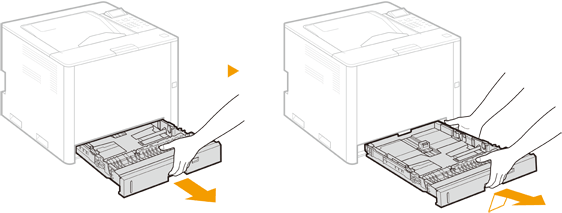
2
Stellen Sie ggf. die Länge der Papierkassette ein, wenn Sie Papier in die Papierkassette der Haupteinheit einlegen.
 Länge der Papierkassette einstellen
Länge der Papierkassette einstellen
1 | Richten Sie den Schiebeschalter auf  aus. aus.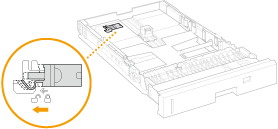 |
2 | Halten Sie das hintere Ende der Papierkassette fest und schieben Sie sie zur Seite. Schieben Sie die Papierkassette so weit, bis der Schiebeschalter in die Stellung  zurückkehrt. zurückkehrt.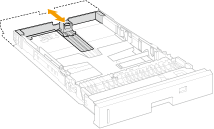 |
3
Schieben Sie die Papierführungen auseinander.
Schieben Sie die Papierführungen nach außen und drücken Sie dabei auf die Freigabehebel.
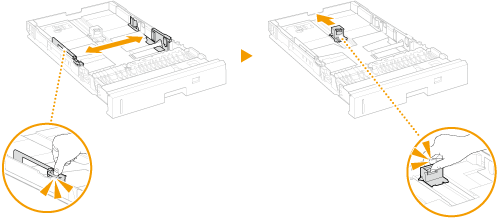
4
Legen Sie das Papier so ein, dass es an der Vorderseite der Papierkassette anliegt.
Legen Sie das Papier mit der Druckseite nach oben ein.
Fächern Sie den Papierstapel gut auf und richten Sie die Kanten an einer ebenen Fläche auf, bevor Sie das Papier einlegen.


Legen Sie das Papier so ein, dass es nicht über die Linien der Begrenzungsmarkierungen hinausragt.
Überzeugen Sie sich davon, dass die Linien der Begrenzungsmarkierungen ( ) beim Einlegen des Papiers nicht überschritten werden. Andernfalls kann es zu Problemen beim Papiereinzug kommen.
) beim Einlegen des Papiers nicht überschritten werden. Andernfalls kann es zu Problemen beim Papiereinzug kommen.
 ) beim Einlegen des Papiers nicht überschritten werden. Andernfalls kann es zu Problemen beim Papiereinzug kommen.
) beim Einlegen des Papiers nicht überschritten werden. Andernfalls kann es zu Problemen beim Papiereinzug kommen.

Eine Anleitung zum Einlegen von Papier mit einem Logo finden Sie unter Einlegen von bereits bedrucktem Papier.
5
Richten Sie die Papierführungen am Papier aus.
Richten Sie die Papierführungen exakt auf das Papier aus und drücken Sie dabei auf die Freigabehebel.


Richten Sie die Papierführungen exakt am Papier aus.
Wenn die Führungen zu lose sind oder zu eng anliegen, wird das Papier möglicherweise nicht richtig befördert oder es kann zu Papierstaus kommen.
6
Schalten Sie den Papierauswahlhebel um und stellen Sie das Papierformat-Einstellrad auf „Custom“.

7
Setzen Sie die Papierkassette in das Hauptgerät ein.
Setzen Sie die Papierkassette schräg ein und schieben Sie sie dann horizontal hinein.
»

Wenn Sie das Papierformat oder den Papiertyp ändern
Wenn Sie Papier in einem anderen Format oder eines anderen Typs in das Gerät einlegen, müssen Sie die Einstellungen ändern. Wenn Sie die Einstellung für das Papierformat oder den Papiertyp nicht ändern, kann das Gerät nicht richtig drucken.
 Drucken auf der Rückseite von bedrucktem Papier (zweite Seite von doppelseitiger Seite)Sie können auf der Rückseite von bedrucktem Papier drucken. Glätten Sie gegebenenfalls das bedruckte Papier, und legen Sie es mit der zu bedruckenden Seite nach oben (zuvor bedruckte Seite nach unten) in das Mehrzweckfach ein. Wählen Sie dann den Papiertyp aus, und wählen Sie <Ja> für <Einst. f. 2. S. einer doppel seit. Kop. aktiv.?> aus. Sie können nur mit diesem Gerät bedrucktes Papier verwenden. Sie können nicht auf der Seite drucken, die zuvor bedruckt wurde. |
Einlegen von Papier in das Mehrzweckfach
 |
Um auf Papier aus dem Mehrzweckfach zu drucken, ändern Sie ggf. die Einstellung der Papierquelle. |
Papierausrichtung
Weitere Informationen dazu finden Sie in der nachfolgenden Tabelle, um das verfügbare Papier in der richtigen Ausrichtung einzulegen.
Ausrichtung | Papier |
 (Hochformat) | A3, B4, A4 (Hochformat), B5 (Hochformat), A5 (Hochformat), A6, B6 |
Ledger, Legal, Letter (Hochformat), Statement (Hochformat), Executive (Hochformat) | |
Oficio, Ecuador-Oficio, Brazil-Oficio, Mexiko-Oficio, Argentina-Oficio, Argentina-Letter (Hochformat), Government-Letter (Hochformat), Government-Legal, Australia-Foolscap, Foolscap/Folio, F4A, Indian-Legal, 3x5 Zoll | |
8K, 16K (Hochformat), Benutzerdefiniertes Format (Hochformat), Langes Blatt, Freies Format (Hochformat), Postkarte, Antwort-Postkarte, Umschlag | |
 (Querformat) | A4 (Querformat), B5 (Querformat), A5 (Querformat) |
Letter (Querformat), Statement (Querformat), Executive (Querformat), Argentina-Letter (Querformat), Government-Letter (Querformat) | |
16K (Querformat), Benutzerdefiniertes Format (Querformat), Freies Format (Querformat), 4-auf-1-Postkarte |
1
Öffnen Sie das Mehrzweckfach.
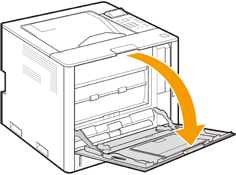
2
Ziehen Sie die Fachverlängerung heraus.
Ziehen Sie die Fachverlängerung heraus, wenn Sie großformatiges Papier einlegen.

3
Schieben Sie die Papierführungen auseinander.
Schieben Sie die Papierführung nach außen.
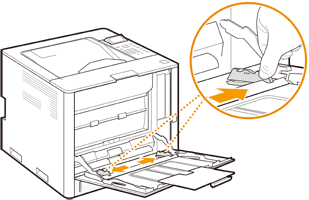
4
Legen Sie das Papier bis zum Anschlag ein.
Legen Sie das Papier mit der Druckseite nach unten ein.
Fächern Sie den Papierstapel gut auf und richten Sie die Kanten an einer ebenen Fläche auf, bevor Sie das Papier einlegen.
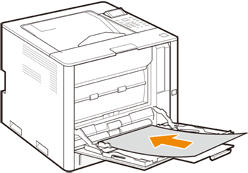

Legen Sie das Papier so ein, dass es nicht über die Begrenzungsführungen hinausragt.
Überzeugen Sie sich davon, dass die Begrenzungsführungen ( ) beim Einlegen des Papiers nicht überschritten werden. Andernfalls kann es zu Problemen beim Papiereinzug kommen.
) beim Einlegen des Papiers nicht überschritten werden. Andernfalls kann es zu Problemen beim Papiereinzug kommen.
 ) beim Einlegen des Papiers nicht überschritten werden. Andernfalls kann es zu Problemen beim Papiereinzug kommen.
) beim Einlegen des Papiers nicht überschritten werden. Andernfalls kann es zu Problemen beim Papiereinzug kommen.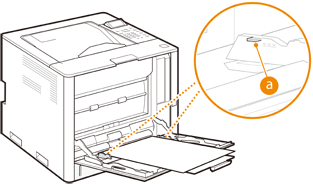

Achten Sie beim Einlegen von Briefumschlägen, Postkarten oder Papier mit einem Logo auf die Ausrichtung der Briefumschläge, Postkarten bzw. des Papiers.
5
Richten Sie die Papierführungen am Papier aus.
Schieben Sie die Papierführungen nach innen, bis sie exakt mit der Papierbreite übereinstimmen.
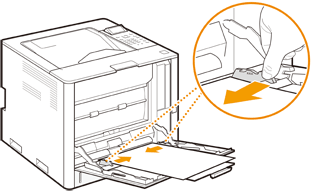

Richten Sie die Papierführungen exakt an der Papierbreite aus.
Wenn die Führungen zu lose sind oder zu eng anliegen, wird das Papier möglicherweise nicht richtig befördert oder es kann zu Papierstaus kommen.
»

Wenn Sie das Papierformat oder den Papiertyp ändern
Wenn Sie Papier in einem anderen Format oder eines anderen Typs in das Gerät einlegen, müssen Sie die Einstellung ändern. Wenn Sie die Einstellung für das Papierformat oder den Papiertyp nicht ändern, kann das Gerät nicht richtig drucken.
 |
Drucken auf der Rückseite von bedrucktem Papier (zweite Seite von doppelseitiger Seite)Sie können auf der Rückseite von bedrucktem Papier drucken. Glätten Sie gegebenenfalls das bedruckte Papier, und legen Sie es mit der zu bedruckenden Seite nach unten (zuvor bedruckte Seite nach oben) in das Mehrzweckfach ein. Wählen Sie dann den Papiertyp aus, und wählen Sie <Ja> für <Einst. f. 2. S. einer doppel seit. Kop. aktiv.?> aus. Sie können nur mit diesem Gerät bedrucktes Papier verwenden. Sie können nicht auf der Seite drucken, die zuvor bedruckt wurde. |